オートコレクトがオンなら(c)、(r)、(tm)でも入力可能
ショートカットキーによる入力と一覧からの入力の2つの方法を紹介しましたが、じつはもう1つ入力方法があります。半角で「 (c) 」と入力してみてください。コピーライトマークに変換されたでしょうか。同様にして、「(r) 」で登録商標のマーク、「(tm)」で商標のマークに変換できるはずです(アルファベットは半角であれば大文字でも小文字でもかまいません)。これは、Wordの「オートコレクト機能」が有効になっているとき使える方法です。初期設定は有効なので、ほとんどの方は、この方法で入力できると思います。ただし、便利な反面、普通に「(c)、(tm)、(r)」などの文字を入力したいときは困ります。そこで、もとの文字に戻したり、機能を無効にする方法も用意されています。
もとに戻したり、機能を無効にしたりするなら、マークにカーソルを合わせたとき表示される青いマークにマウスポインタを合わせます。すると、[オートコレクトのオプション]ボタンが現れるので、クリックしてください。表示されたメニューで["(c)"に戻す]を選択すれば「(c)」に戻り、["(c)"を自動的に修正しない]を選択すれば、以降は自動的に変換されなくなります(他のマークも同様)。
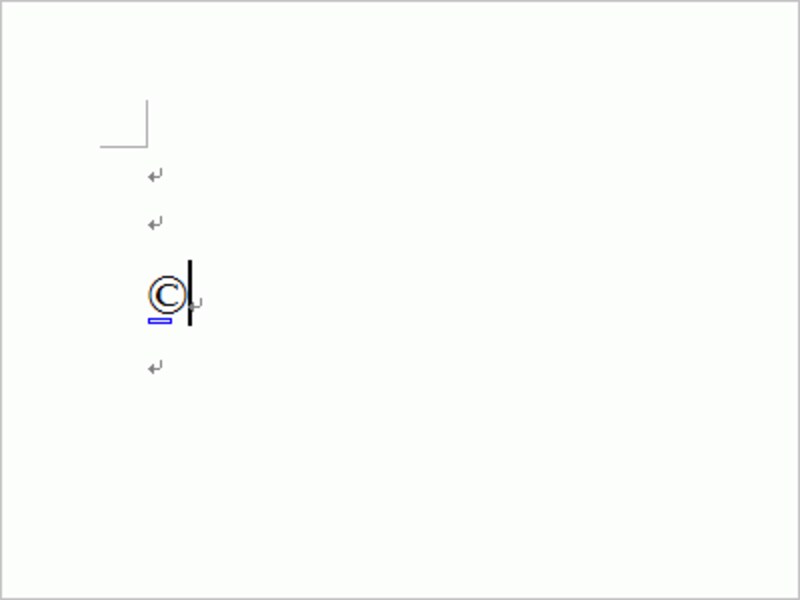
変換されたマークにカーソルを合わせると表示される青いマークにマウスポインタを合わせると、[オートコレクトのオプション]ボタンが表示されます
![[オートコレクトのオプション]ボタンをクリックすると、もとに戻したり、機能を無効にしたりするメニューが表示されます](https://imgcp.aacdn.jp/img-a/800/auto/aa/gm/article/2/9/7/8/8/3/007.gif)
[オートコレクトのオプション]ボタンをクリックすると、もとに戻したり、機能を無効にしたりするメニューが表示されます







